虚拟内存别称虚拟存储器(Virtual Memory)。电脑中所运行的程序均需经由内存执行,若执行的程序占用内存很大或很多,则会导致内存消耗殆尽。为解决该问题,Windows中运用了虚拟内存技术,即匀出一部分硬盘空间来充当内存使用。
注:在内存足够的情况下,不建议设置虚拟内存,因为虚拟内存是转储在硬盘底下,效率会比内存低
步骤/方法
XP系统:
1.在桌面上“我的电脑”图标鼠标右键属性
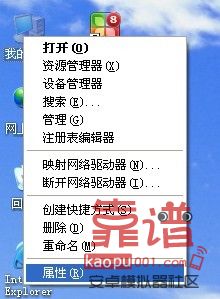
2.单击系统属性窗口里的“高级”标签

3.单击性能旁边的“设置”按钮

4.性能选项窗口中单击“高级”

5.在下面的虚拟内存点击“更改”按钮

6.下图是没有设置的虚拟内存界面
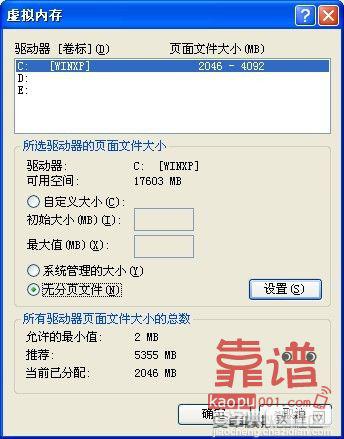
7.设置虚拟内存最好在系统盘里,如果系统盘不足,建议找个空间比较大的硬盘,然后输入“初始大小”和“最大值”,然后点击“设置”按钮。(虚拟内存设置的原则是:虚拟内存最小值是物理内存的1到1.5倍;虚拟内存最大值是物理内存的2到2.5倍。)

8.然后逐步点击确认按钮,如果需要重启电脑则重新启动电脑。
win7:
1.右击桌面的"计算机",点击"属性"

2.单击"高级系统设置"

3.在"高级"标签里,找到"性"能",点击"设置"

4.点击虚拟内存的“设置”按钮
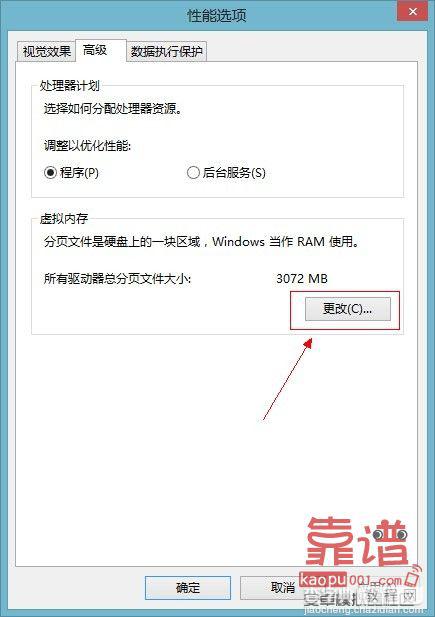
5.设置虚拟内存最好在系统盘里,如果系统盘不足,建议找个空间比较大的硬盘,然后输入“初始大小”和“最大值”,然后点击“设置”按钮。(虚拟内存设置的原则是:虚拟内存最小值是物理内存的1到1.5倍;虚拟内存最大值是物理内存的2到2.5倍。)
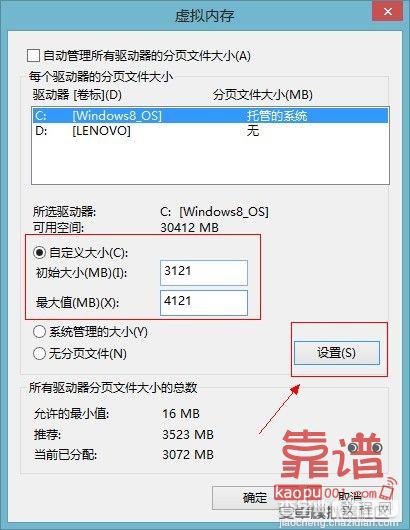
6.然后逐步点击确认按钮,如果需要重启电脑则重新启动电脑。
【内存不够用如何增加电脑的虚拟内存(xp/win7)】相关文章:
★ windows10系统下word调不出输入法该如何解决?
★ win10桌面图标布局错乱怎么办 win10系统玩游戏后桌面图标位置错乱的原因及解决方法
★ win10系统能玩枪神纪吗?win10不能玩枪神纪解决方法
★ Win10 Mobile一周年更新预览版14322更新内容汇总
★ Win10一周年更新版无法关闭Cortana? 使用注册表关闭的教程
